实验 0:开发环境
这个实验将指导你们准备后续实验的开发环境,并且运行我们提供的标准 CPU 实现(RefCPU),以方便大家熟悉开发和测试的流程。本实验无需提交。
安装 Vivado
本学期的实验要求统一使用 Vivado 2019.2。
Vivado 可以在 Windows 环境和 Linux 环境1下安装。请参见龙芯杯的资料中的 “ A6 - Vivado 安装说明” 来完成 Vivado 的安装。安装完成后,启动 Vivado 后应该能看到类似于下面的窗口:
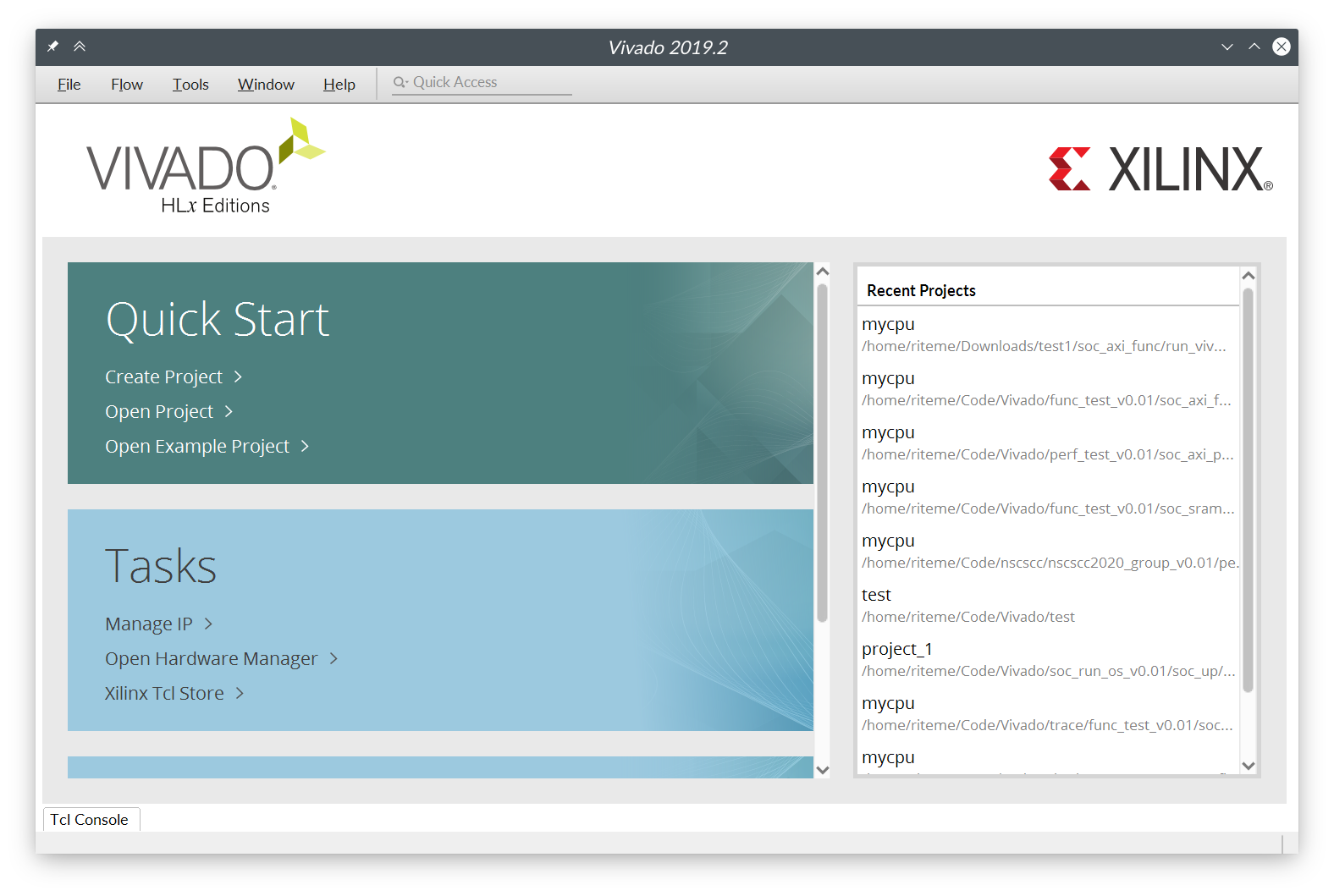
对于 Linux 环境
如果你不想折腾 Vivado 的安装,可以找助教索要打包好的 Vivado 文件 “ xilinx.tar” 来省去下载和安装的步骤。
Linux 下 Vivado 的安装器不会安装 cable driver。我们需要手动安装 cable driver 后才能将 FPGA 开发板连接到 Vivado 上。请在终端中执行下面的命令来安装 cable driver:
export VIVADO_ROOT=/opt/xilinx/Vivado/2019.2
cd $VIVADO_ROOT/data/xicom/cable_drivers/lin64/install_script/install_drivers
sudo ./install_drivers
VIVADO_ROOT 是 Vivado 的安装位置。如果在安装时没有改动安装位置,默认位置是 /opt/xilinx/Vivado/2019.2。
如果你安装完成后找不到 Vivado 的启动项,可以在终端中启动 Vivado:
cd $VIVADO_ROOT
source ./settings64.sh
vivado
此外你可以考虑制作一个桌面启动项。
安装 Verilator
本学期的实验会引入 Verilator 作为 Vivado 外的另一个仿真器。除了 Verilator 本身外,我们还需要一些其它的软件包才能进行完整的仿真和调试的流程。请参考课程的 GitHub 仓库首页的 “ README.md” 中的指示来安装这些软件包。
我们建议你在 Linux 环境下使用 Verilator。我们会保证 Verilator 的测试至少能够在 Ubuntu 20.04 上工作。其它版本的 Linux 的发行版(例如 Ubuntu 18.04、Manjaro、ArchLinux)理论上也是可以无障碍使用 Verilator 仿真的。如果你想在 Windows 上进行实验,我们建议你使用 WSL2 或者运行一个虚拟机。
下载 Git 仓库
本学期的实验将会使用 Git 来做版本管理。你们的所有代码都将放在 Git 仓库中的指定位置,然后通过我们提供的脚本和 Vivado 工程文件(.xpr)来进行仿真和上板测试。因此,你需要在你的系统上安装 Git。想必很多同学都已经接触过 Git 了,因此这里就不再赘述 Git 的安装和配置流程了。
实验内容将在后续陆续放出。为了避免与你的工作 Git 分支有冲突,请避免直接在 master/main 分支以及 lab0、lab1、lab2、... 这些分支上做改动。我们建议你新建一个 dev 分支来编写你的代码:
git checkout -b dev
当有新的实验内容放出时(例如布置了实验 2),将你的 dev 分支 rebase 到新的实验的分支上:
git fetch origin
git checkout dev
git rebase origin/lab2
如果在 rebase 时发生冲突,请阅读 Git 输出的消息,并根据 Git 的指示解决冲突后,再使用 git rebase --continue 恢复 rebase 流程。直到没有冲突产生并且 rebase 完成为止。
RefCPU
在 Git 仓库的 source/refcpu 目录下,有我们提供的标准 CPU(RefCPU)的源代码。RefCPU 是一个多周期 CPU,其可以通过龙芯杯的所有功能测试和性能测试。我们本学期的测试主要是龙芯杯的功能测试和性能测试,因此你可以用 RefCPU 来作为你的流水线 CPU 的对照。当然,我们不能保证 RefCPU 完全没有 BUG。如果 RefCPU 有不符合 MIPS 标准的行为,请以 MIPS 标准为准,并且可以向助教反馈。
接下来将使用 RefCPU 来运行一些测试,方便大家熟悉开发流程。
运行测试 1
在仓库的 vivado 目录下有来自龙芯杯的测试。以测试 1 为例,在 Vivado 中打开文件 vivado/test1/soc_axi_func/run_vivado/mycpu_prj1/mycpu.xpr。然后点击顶部菜单栏的 “Tools” → “Run Tcl Script...”:
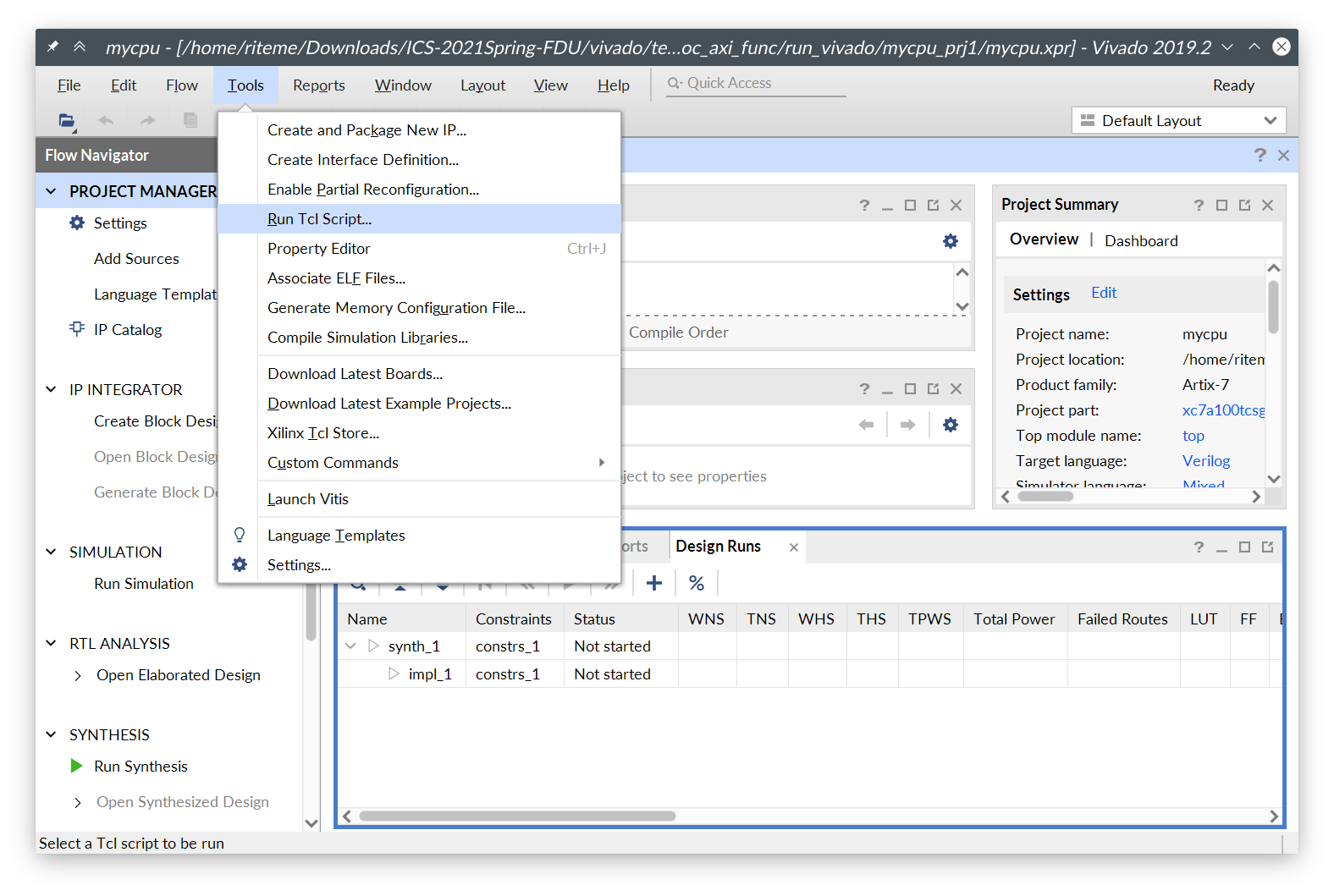
在弹出的对话框中选择 Git 仓库中的文件 source/refcpu/add_sources.tcl。这个 Tcl 脚本会将所有的 RefCPU 的源代码加入到 Vivado 的工程中。你可能注意到 source/mycpu 目录下也有个 add_sources.tcl,这个 Tcl 脚本就是以后加入你自己的 CPU 的源码时会用到的。源码加入后等待 Vivado 处理完成,就能在 “Sources” 窗口里看到新加入的源码/模块:
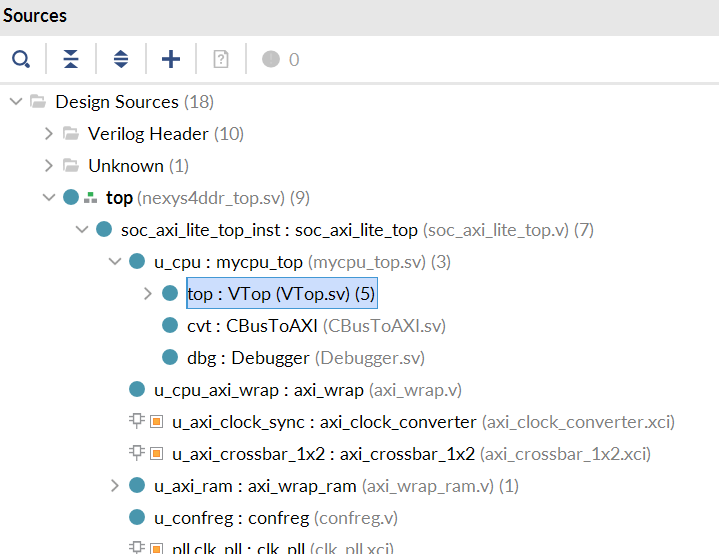
之后在左侧的 “Flow Navigator” 里面点击 “Run Simulation” → “Run Behavioral Simulation” 启动仿真。第一次仿真前因为需要综合 IP 核,所以可能比较慢,需要等待若干分钟才能启动2。之后仿真的启动速度会快很多。
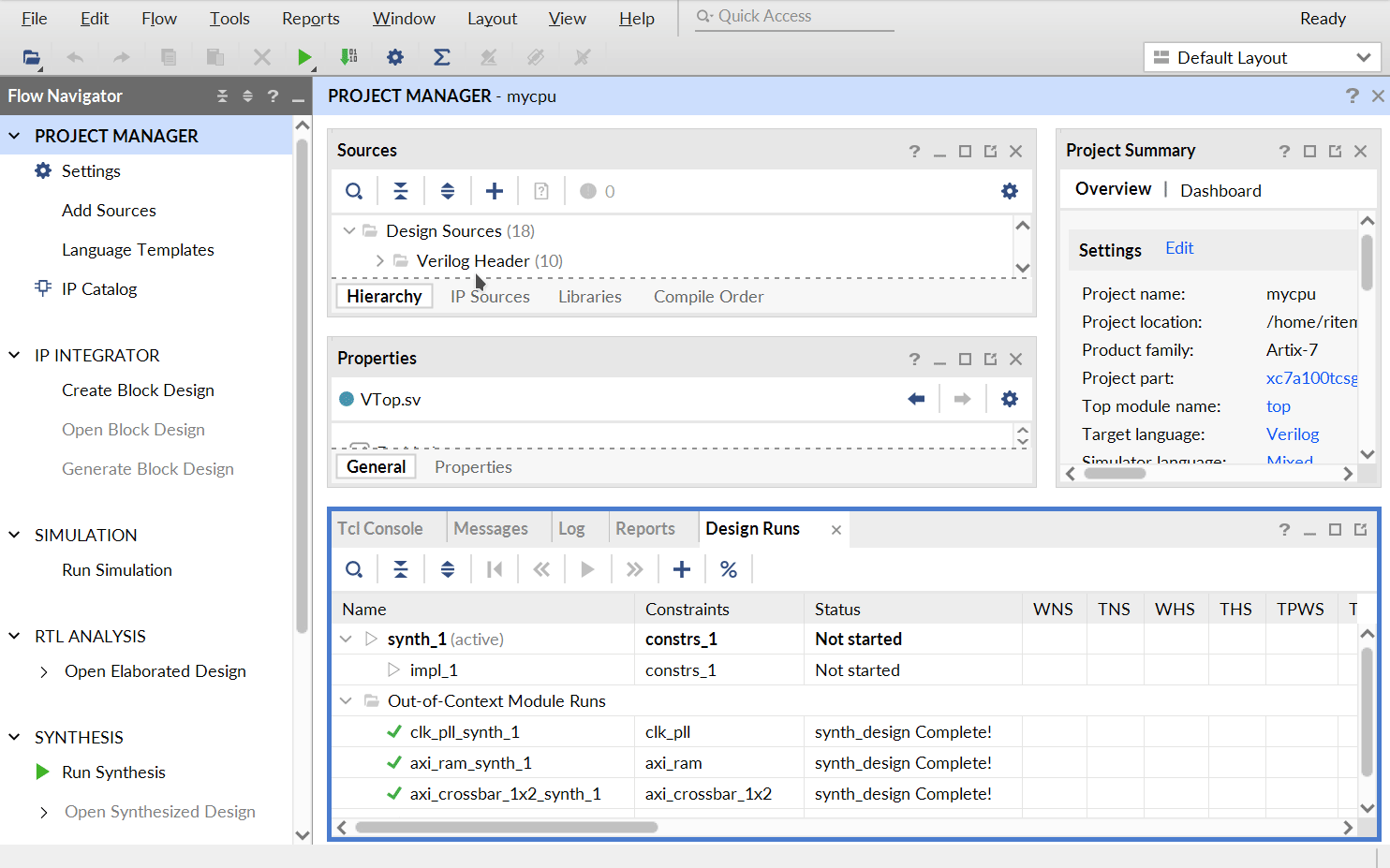
点击界面下侧的 “Tcl Console” 可以看到仿真测试的输出。如果测试通过,最后应该能在这里看到类似于下面的输出:
[17532000 ns] Test is running, debug_wb_pc = 0xbfc100d8
[17542000 ns] Test is running, debug_wb_pc = 0xbfc10178
[17552000 ns] Test is running, debug_wb_pc = 0xbfc10218
[17562000 ns] Test is running, debug_wb_pc = 0xbfc102bc
----[17563425 ns] Number 8'd29 Functional Test Point PASS!!!
[17572000 ns] Test is running, debug_wb_pc = 0xbfc008f4
==============================================================
Test end!
----PASS!!!
$finish called at time : 17579574500 ps : File "/home/riteme/Downloads/ICS-2021Spring-FDU/vivado/test1/soc_axi_func/testbench/mycpu_tb.v" Line 269
run: Time (s): cpu = 00:00:17 ; elapsed = 00:03:32 . Memory (MB): peak = 7061.156 ; gain = 0.000 ; free physical = 3362 ; free virtual = 19061
测试 1 上板
想必你们在上学期已经学习过如何生成比特流文件并且将其烧录到 FPGA 开发板上了。在测试 1 的工程中直接生成比特流,然后上板运行,最终应该能看到下面的效果:
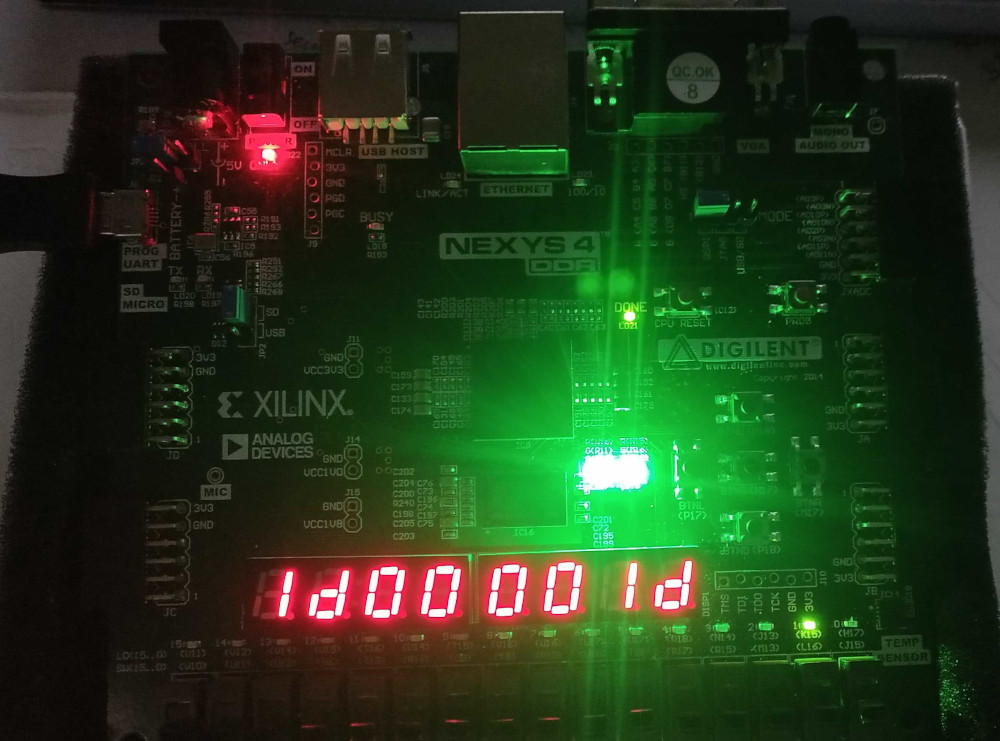
(NOTE:这是一张老图,最新的测试 1 的数码管两侧应该显示 “1c”)
Verilator 仿真
本学期会使用 Verilator 做一些额外的测试。你可以阅读附加资料中的 Verilator 仿真来了解一些基本的注意事项。
首先在 Git 仓库根目录打开一个终端,使用以下命令来用 RefCPU 跑龙芯杯的功能测试:
make vsim -j
最后应该能看到类似于下面的输出:
CONFREG: store: ignored unknown destination 0x8ffc.
CONFREG: store: ignored unknown destination 0x8ffc.
CONFREG: store: ignored unknown destination 0x8ffc.
CONFREG: load: ignored unknown destination 0x8ffc.
(info) #77 completed.
(info) #78 completed.
(info) #79 completed.
(info) #80 completed.
(info) #81 completed.
(info) #82 completed.
(info) #83 completed.
(info) #84 completed.
(info) #85 completed.
(info) #86 completed.
(info) #87 completed.
(info) #88 completed.
(info) #89 completed.
(info) testbench finished in 905987 cycles (599.199 KHz).
(warn) TextDiff: 7 error(s) suppressed.
然后用 RefCPU 运行龙芯杯性能测试中的 CoreMark:
make vsim -j VSIM_ARGS='--force-diff -m "./misc/nscscc/coremark.coe" -r "./misc/std/coremark.txt"'
最后应该能看到如下的输出:
./build/gcc/refcpu/VTop/vmain --force-diff -m "./misc/nscscc/coremark.coe" -r "./misc/std/coremark.txt"
CONFREG: store: ignored unknown destination 0x8ffc.
CONFREG: store: ignored unknown destination 0x8ffc.
CONFREG: store: ignored unknown destination 0x8ffc.
CONFREG: store: ignored unknown destination 0x8ffc.
CONFREG: load: ignored unknown destination 0x8ffc.
CONFREG: store: ignored unknown destination 0x8ffc.
CONFREG: store: ignored unknown destination 0x8ffc.
CONFREG: store: ignored unknown destination 0x8ffc.
CONFREG: store: ignored unknown destination 0x8ffc.
CONFREG: load: ignored unknown destination 0x8ffc.
coremark test begin.
arg : 0, 0, 102, 1, 7, 1, 2000
test start
computation done
2K performance run parameters for coremark.
CoreMark Size : 666
Total ns : 24578460
Iterations/Sec : 40
COREMARK/MHZ = (1000000.0/CPU_COUNT_PER_US)*NSEC_PER_USEC*results[0].iterations/total_ns
It equals to 1000*1000*iteration/total_ns
In this run, iterate=1, total_ns=24578460
Total ticks : 0
Total time (secs): 0
Iterations : 1
Compiler version : GCC4.3.0
Compiler flags :
Memory location : Please put data memory location here
(e.g. code in flash, data on heap etc)
seedcrc : 0xe9f5
[0]crclist : 0xe714
[0]crcmatrix : 0x1fd7
[0]crcstate : 0x8e3a
[0]crcfinal : 0xe714
Correct operation validated. See readme.txt for run and reporting rules.
coremark PASS!
coremark: Total Count(SoC count) = 0x2903e1
coremark: Total Count(CPU count) = 0x290399
(info) testbench finished in 2709066 cycles (612.085 KHz).
使用 GTKWave
Verilator 仿真可以生成 FST 格式的波形图,需要使用一个上古开源软件 GTKWave 来查看。我们提供了 misc/demo.fst 和 misc/demo.gtkw 作为样例波形图文件,供大家体验 GTKWave 的使用。GTKWave 的基本操作请参阅 “使用 GTKWave”。
虽然 Xilinx 官方声明中只支持 Ubuntu,但实际上其它大多数 Linux 发行版都能正常安装和使用 Vivado。
你也可以在 “Sources” 的 “IP Sources” 一栏里面提前生成所有的 IP 核(选中所有 IP 核,右键并点击 “Generate Output Products”)。这样可以同时综合多个 IP 核,速度更快,并且不用综合完就可以仿真。